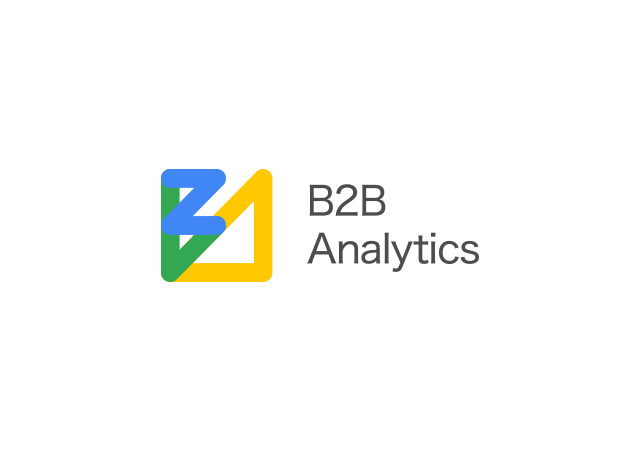【BtoB企業Web担当者の方へ 】Googleアナリティクス大幅アップデート(GA4)に対応しよう!
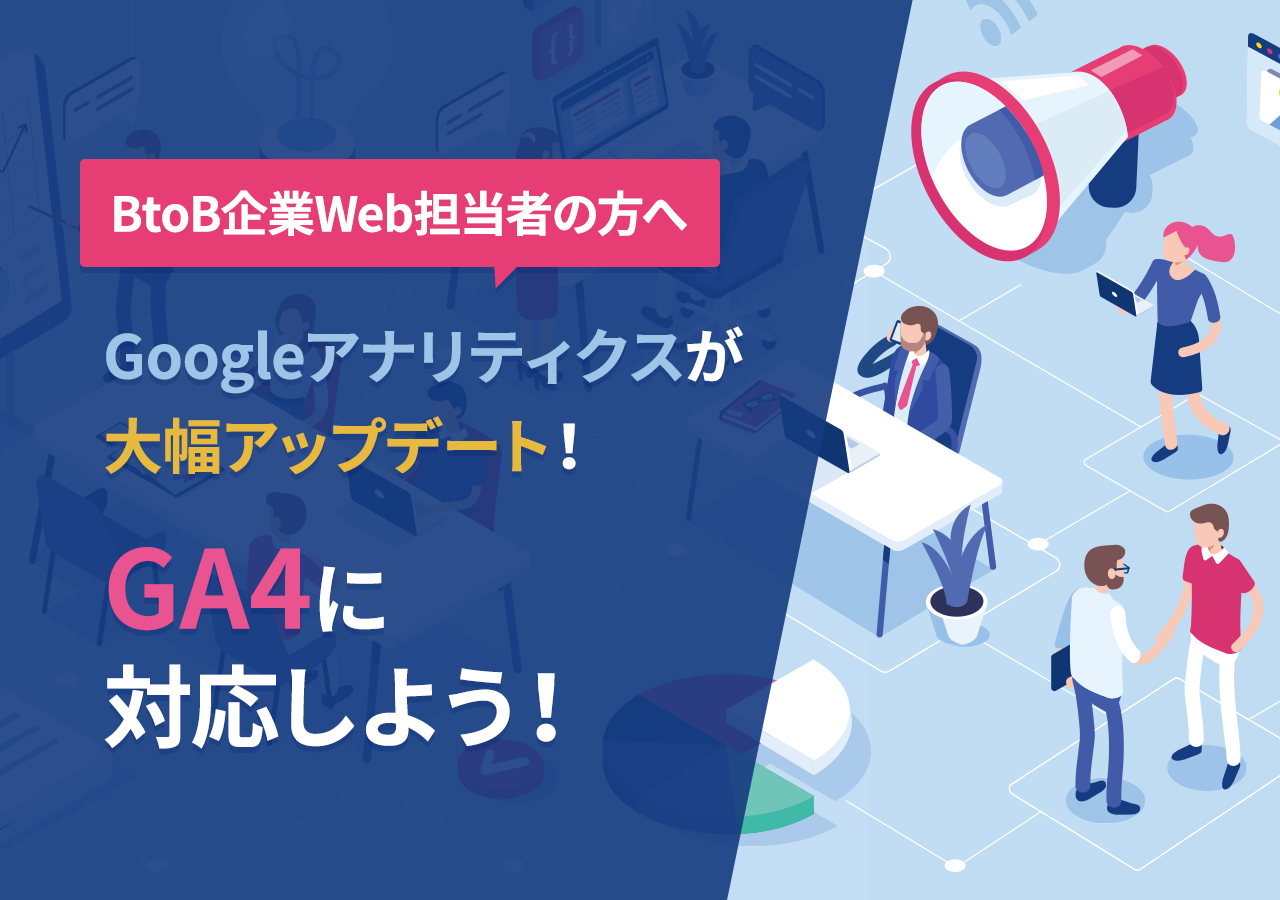
はじめに
2020年10月、「Googleアナリティクス(GA)」において、大幅なアップデートが行われました。
もともとβ版として提供されていた「App+Webプロパティ」が
「Google Analytics 4 property(GA4)」として正式リリースされ、
新しい機能が全アカウントで利用可能になりました。
これからプロパティを新規作成する場合はこのGA4がデフォルトとなりますが、
既にある旧バージョンのプロパティをGA4に対応させるためには、
いくつか設定作業が必要になります。
GA4へのアップグレード作業をしても旧バージョンの元のプロパティには影響はないので
今後、この新機能を使って解析していくことを考えると、
早めに移行してデータの収集を開始するのが望ましいでしょう。
しかし、実際には
「画面上部でアナウンスされているのは知っているけど、よくわからないから後回しにしてしまっている」
という方も多いのではないでしょうか。
そこで本資料では、GA4の概要や、既存のプロパティからGA4へ移行する方法、
解析データをもっと活用する方法などについてご説明します。
※Googleアナリティクス等のツールは日々アップデートされているため、本資料内の画面キャプチャ等が最新でない場合があります。
今すぐ資料を見たい方はこちら
- Googleアナリティクス4プロパティの導入方法をもっと詳しく知りたい方
- 営業に渡す見込み顧客のリストを増やしたい方
アップデートの主な変更点
「セッション」から「ユーザー」へ
これまでのGoogleアナリティクス(ユニバーサルアナリティクス)では「セッション」の概念が中心とされてきましたが、GA4ではデバイス・プラットフォームを超えて「ユーザー」中心に測定されるようになりました。
アクセス数やコンバージョン数をバラバラに見るのではなく、どこから流入した顧客がどういう行動を取ってコンバージョンに至ったかどうか、の視点で解析してビジネスに役立てましょうという方向性になったものと思われます。
UIが大きく変更
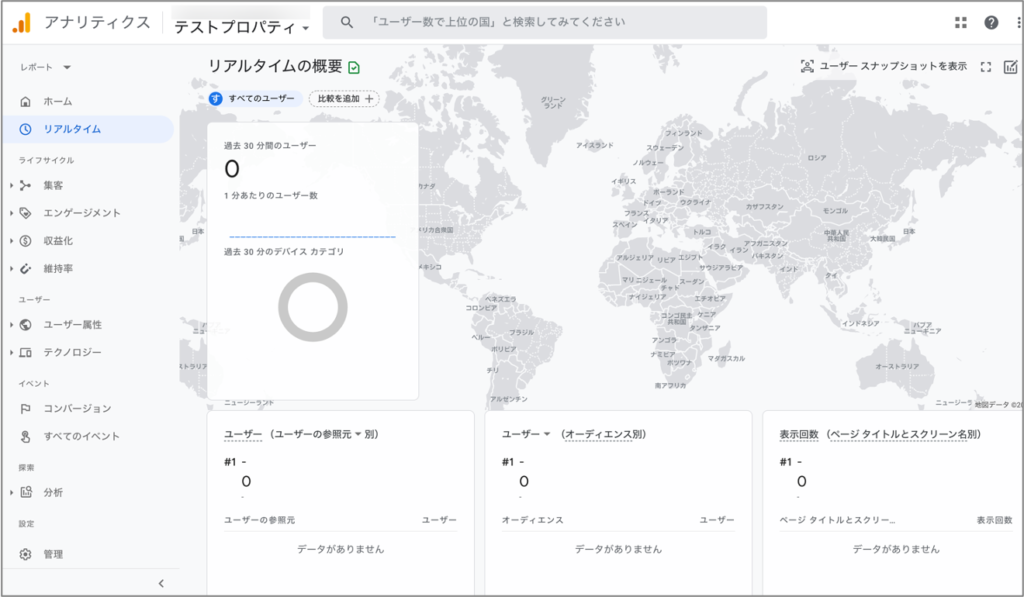
- サイドメニューの項目が大きく入れ替わりました。
- 各項目の画面で表示されるグラフ等が
より直感的になりました。
分析機能の強化
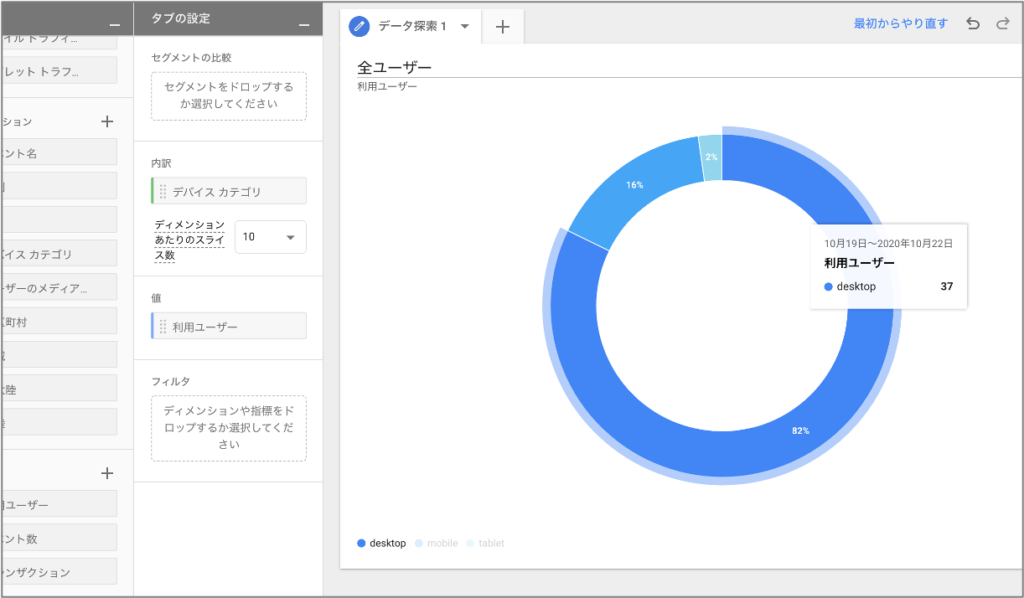
これまでデータの可視化はGoogleデータポータルのようなBIツール等を使う必要がありましたが、GA4内で直感的にグラフ作成が可能になりました。
予め用意されたイベント
下記のようなイベントが、計測するためのタグを埋め込みしなくても自動的に取得されるようになりました。
- ページ下部までスクロールされた数
- 別サイトへのリンククリック数
- サイト内検索
- 埋め込みYoutube動画の再生回数
Google Analytics 4の設定方法
旧バージョンのプロパティをGA4に対応させる場合
①任意のプロパティ管理画面
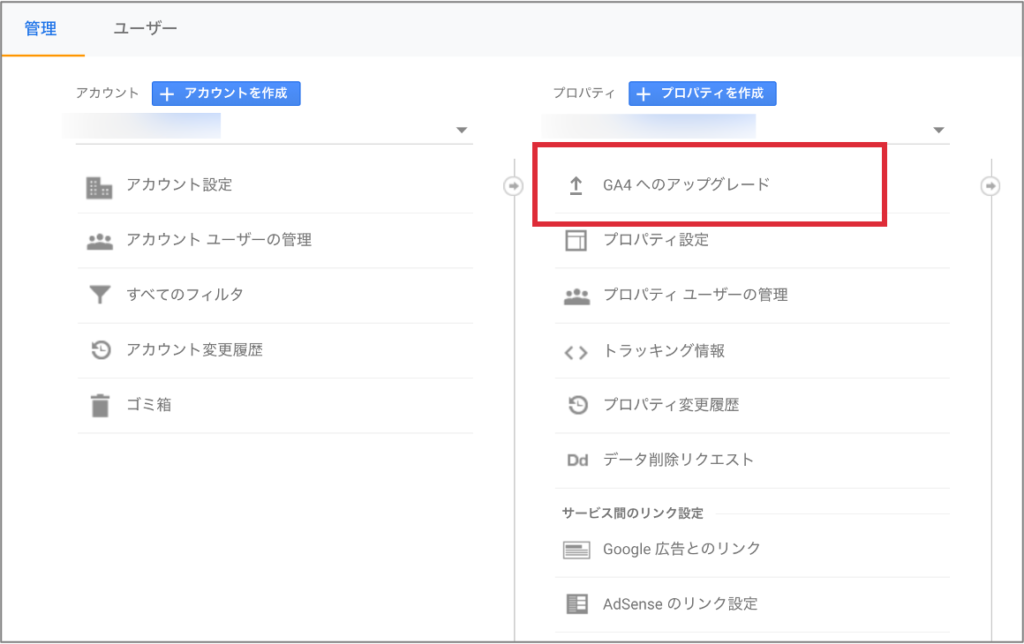
「GA4へのアップグレード」をクリック。
※「アップグレード」しても、旧バージョン(ユニバーサルアナリティクス)の元のプロパティは引き続き利用可能です。
②「Googleアナリティクス4へのアップグレード」
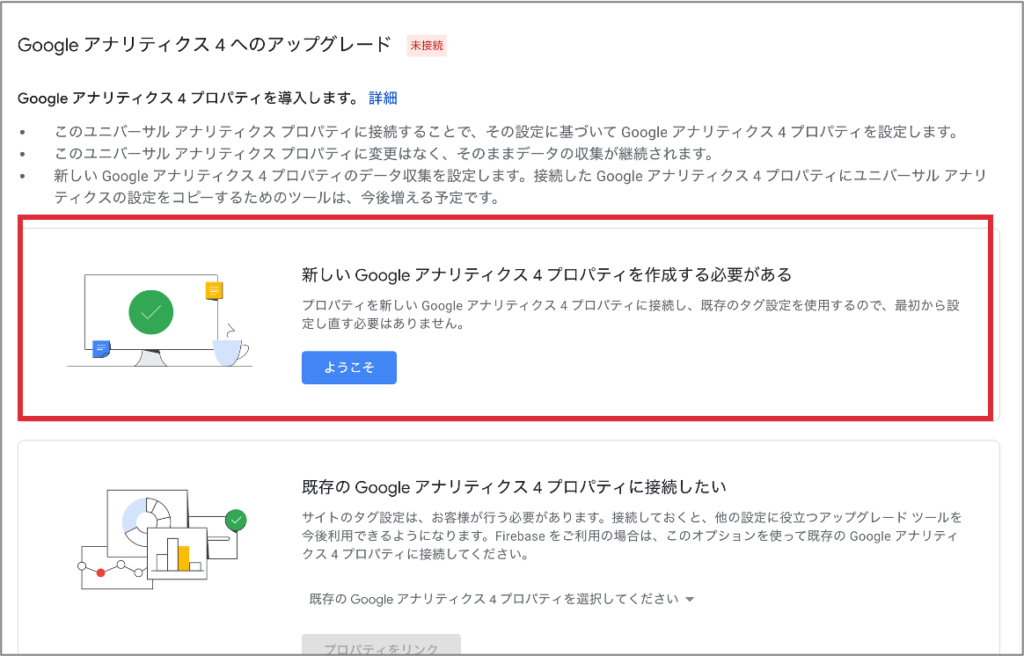
「新しい Google アナリティクス 4 プロパティを作成する必要がある」の
「ようこそ」をクリック。
③「新しいGoogleアナリティクス4プロパティの作成」
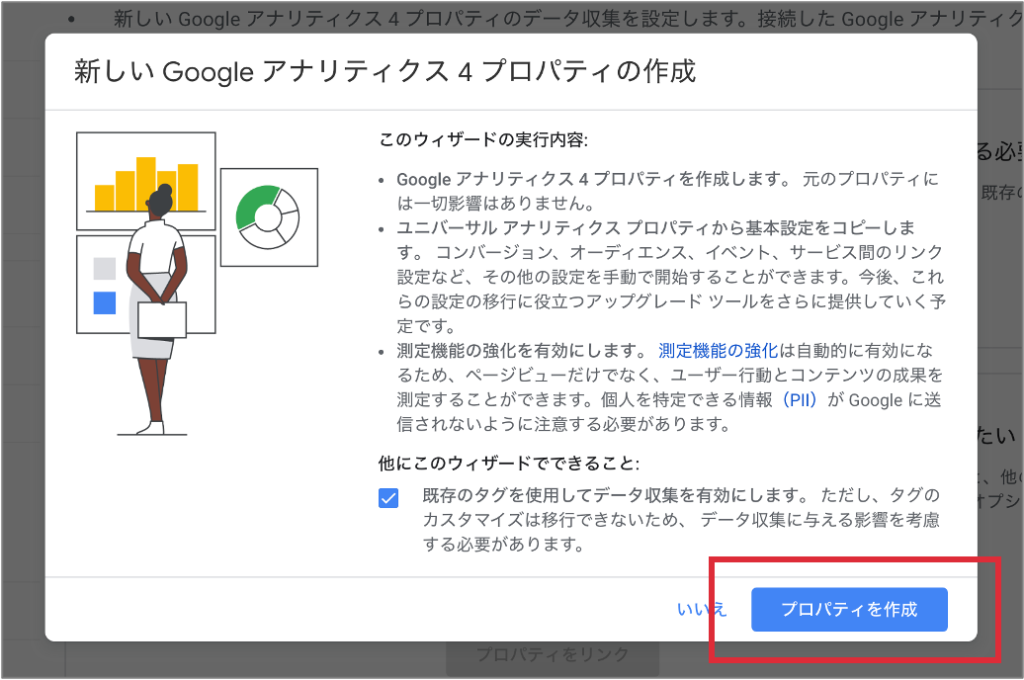
「新しいGoogleアナリティクス4プロパティの作成」というポップアップが表示されたら、
「既存のタグを使用してデータ収集を有効にします」にチェックを入れて
「プロパティを作成」をクリック。
※元のプロパティでタグのカスタマイズを行っている場合などに、この方法では作成できないことがあります。その場合は、GA4のプロパティを新しく作成した後に元のプロパティと接続させる方法をとります。
次はサイトに埋め込むタグの設定をします。
サイトに埋め込むタグの設定
①「設定アシスタント」→「タグの設定」
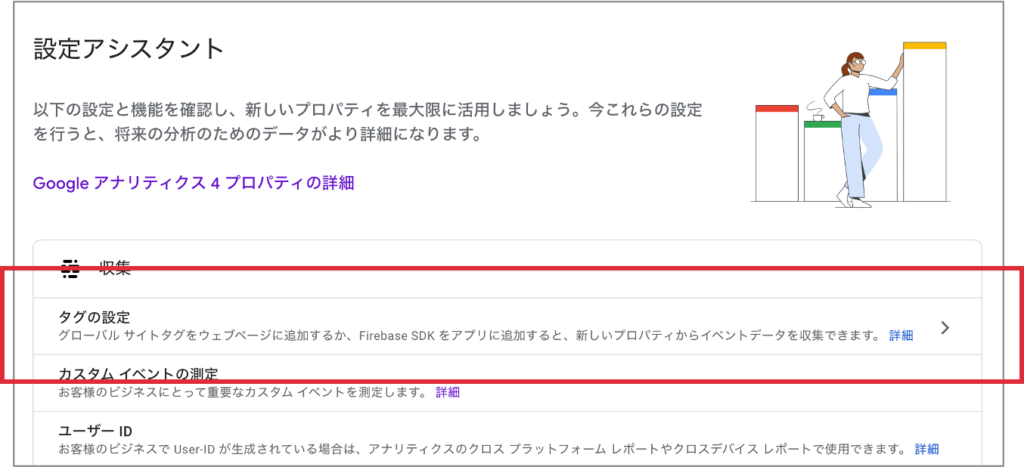
②「データストリーム」一覧 → 作成したウェブストリームを選択
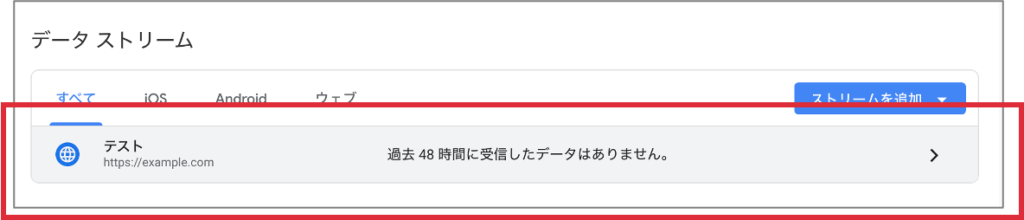
③ウェブストリームの詳細が表示されるので「タグ設定手順」に沿って対応しましょう。
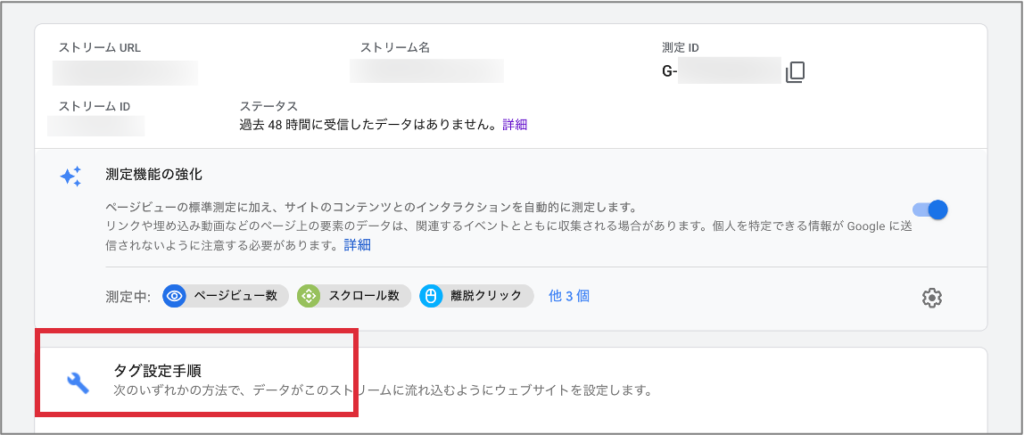
あとは画面表示に従って設定すればOKです。
わかりにくい方は引き続き下記を見ながら設定していきましょう。
④別ウィンドウで元のプロパティを開きます。
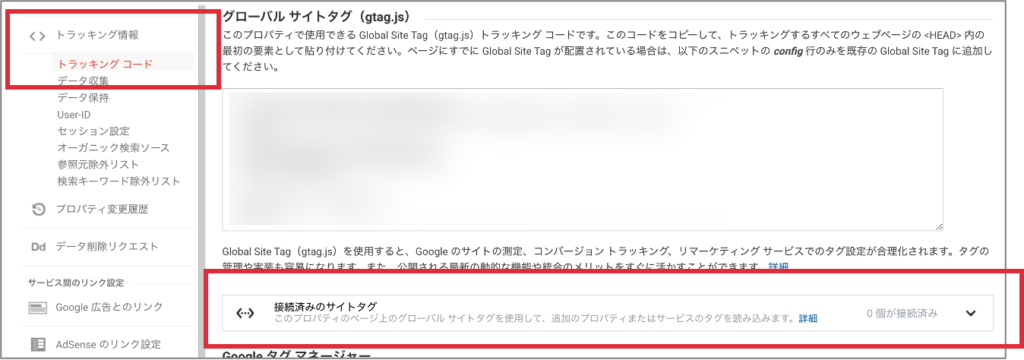
「トラッキング情報」
→「トラッキングコード」
→「接続済みのサイトタグ」
⑤新しいプロパティのウェブストリーム画面に戻り、
「測定ID」をコピーしておく

⑥元のプロパティの「タグの接続」画面を
再度開きます。
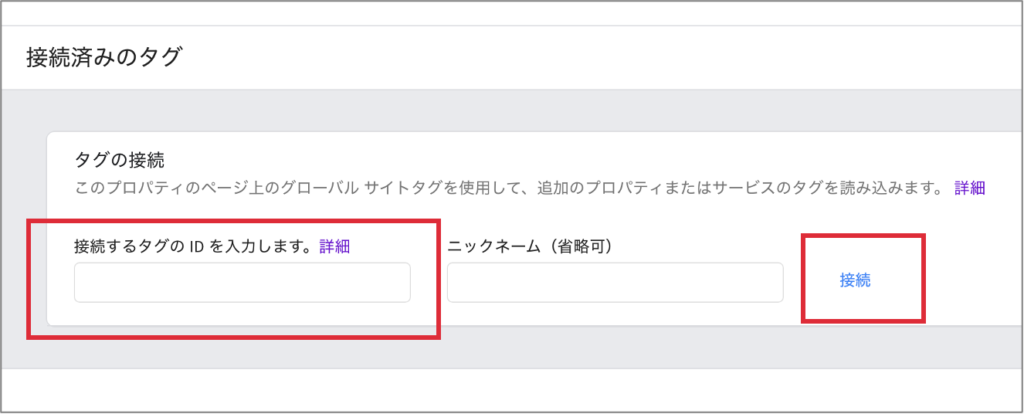
- 接続するタグのIDにコピーした「測定ID」
- ニックネーム
を入力し、「接続」をクリック
以上で完了です。
しばらく時間を置いてから、リアルタイムレポートで正しく動作していることを確認してください。
BtoB企業のWeb担当者の方は
追加で設定しておきましょう
そもそも、「BtoB企業Webサイトの目的」
「Web担の仕事」って?
多くのBtoB企業Webサイトの主な目的は、
「見込み顧客※の獲得」ひいては「売上を上げること」です。
※見込み顧客:自社の商品・サービスに関心があり、購入してくれる見込みのある顧客のこと
つまり、サイト上からの問い合わせや資料請求などにより
見込み顧客の連絡先を獲得し、商談に繋げ、売上を上げることができて初めて、
Webサイトの目的が果たせたと言えます。
実際に商談を行って売上を上げてくるのは営業担当の方かもしれませんが、
Webサイトの目的をより効率的に達成するためにWeb担当者が取り組むべきことは
営業担当の方に渡す見込み顧客のリストを
質・量ともにより良いものにしていくことと言えるでしょう。
Webサイトからの「見込み顧客獲得」って、
実は難しい
Webサイトでより多くの見込み顧客の連絡先を獲得するためには、
Googleアナリティクスを活用して
問い合わせ等のコンバージョンを増やす取り組みを行うことは当然重要です。
ただし、統計データを見ると、Webサイトに訪問してきたユーザーのうち、
自ら問い合わせをして来てくれる人はたったの1%と言われています。
もちろん、1%を10%に増やせるに越したことはないですが、
それがなかなか難しいというのはご承知の通りです。
それでは、残りの99%からもっと効率的に
見込み顧客を獲得する方法はないのでしょうか?
Webサイトを見に来た企業がわかるツールで
見込み顧客を増やす
残りの99%の人、つまり問い合わせには至らなかった人も、
わざわざWebサイトを見に来てくれたのですから、
自社の商品・サービスに関心を持っている見込み顧客となり得るはずです。
しかし、Googleアナリティクスを導入しただけでは
サイトを見に来た人が誰なのかまではわからない。
つまり、見込み顧客となり得る人たちに連絡することができないのです。
そこで、Webサイトを見に来た企業がわかる「CAA」を導入することで、
見込み顧客のリストを増やしましょう。
もっと詳しく知りたい方はこちら
自社のWebサイトの目的を正しく理解して効果を出し、できるWeb担になりましょう!
- Googleアナリティクス4プロパティの導入方法をもっと詳しく知りたい方
- 営業に渡す見込み顧客のリストを増やしたい方
ぜひ、下記から資料をダウンロードしてください。
![潜在顧客が見える[B2Bアナリティクス/B2B Analytics]](https://big-data-ma.com/sys/wp-content/themes/caa/build/img/frame/header/logo.png)